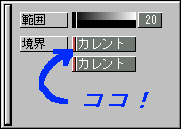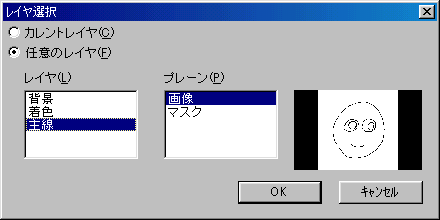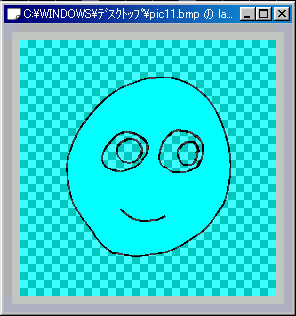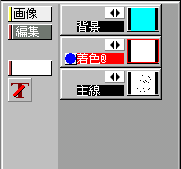ニ値透明フィルタの使用方法
このフィルタは、スキャナ等で取り込んだ主線画像を「白」と「黒」の二値化処理をして、白い部分を透明化する為のフィルタです。
この処理をする事により、領域の選択が一発で行えるようになりますので、マスク用のレイヤを作る手間も省けて、色塗りが10倍(当社比)楽しくなります。
実際に見てもらうとわかりやすいと思います。画像1を画像2のようにするフィルタです。
(画像2の白い部分は、実際は透明です。)
| 画像1 |
画像2 |
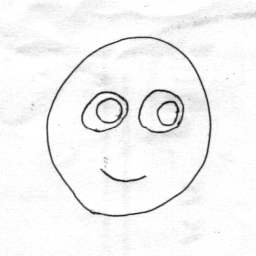 |
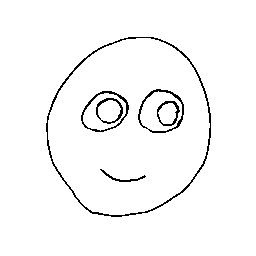 |
| 画像1のアップ | 画像2のアップ |
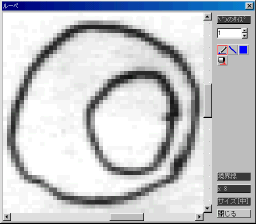 |
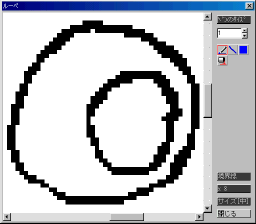 |
では、具体的にどういう使用方法かを以下に紹介します。
1.まずスキャナから主線を読み込みます。
ゴミ取りは不要です。
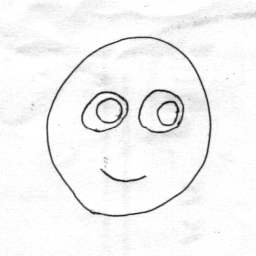
2.背景レイヤと着色レイヤを用意して順番を入れ替えます。
合成方法はすべて「重ねる」でOK。
わかりやすくする為、背景レイヤは水色で塗りつぶしてあります。
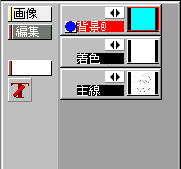
3.主線レイヤにフィルタをかけます。
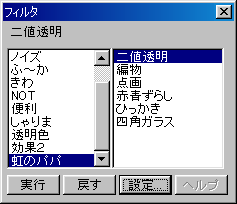
今回は閾値の設定を160にしてみました。
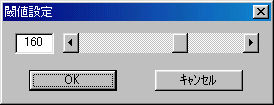
4.ペイント設定ダイアログボックスを出し、[領域外をマスク]にチェックを入れておく。
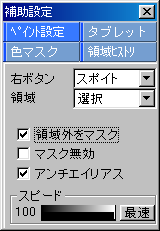
5.[領域−閉領域]アイコン を押して、境界となるレイヤの選択をしておく。
を押して、境界となるレイヤの選択をしておく。
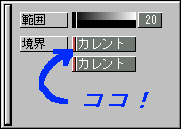
[任意のレイヤ]にチェックを入れて、[レイヤ]の欄で主線レイヤを、[プレーン]の欄で画像を選択する。
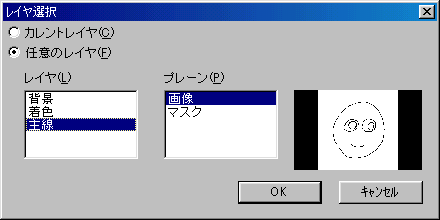
6.閉領域選択をする。
顔(?)の部分でマウスをクリックしてみました。
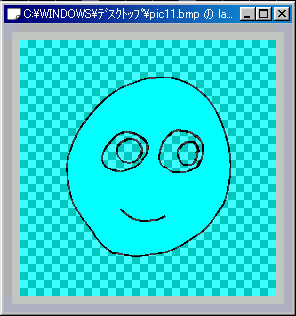
7.着色レイヤを選択して色を塗る。
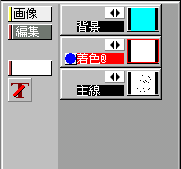
さぁ、ココからは好きなように色塗りをして下さい。
範囲選択されている所から、はみ出さずに色が塗れるはずですよ。
さて、どんなふうに使うか、理解していただけたでしょうか?
「わからな〜い!」という方は、メールなりBBSなどで聞いてください。
TOPへ
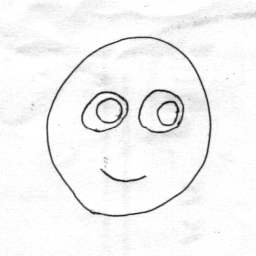
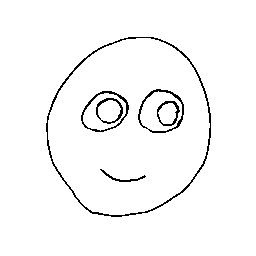
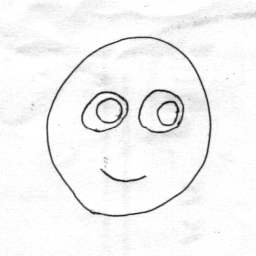
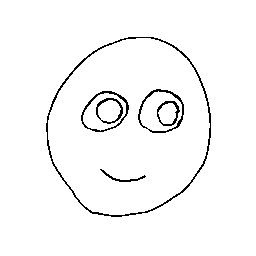
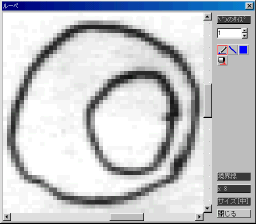
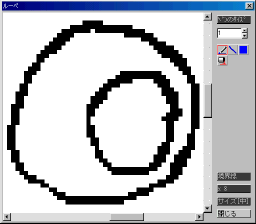
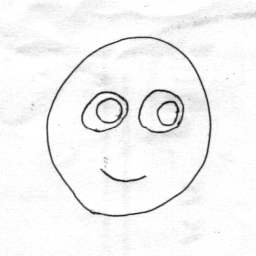
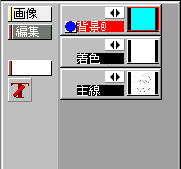
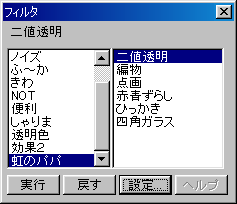
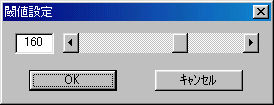
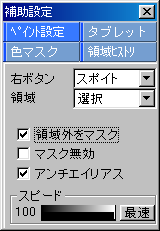
 を押して、境界となるレイヤの選択をしておく。
を押して、境界となるレイヤの選択をしておく。